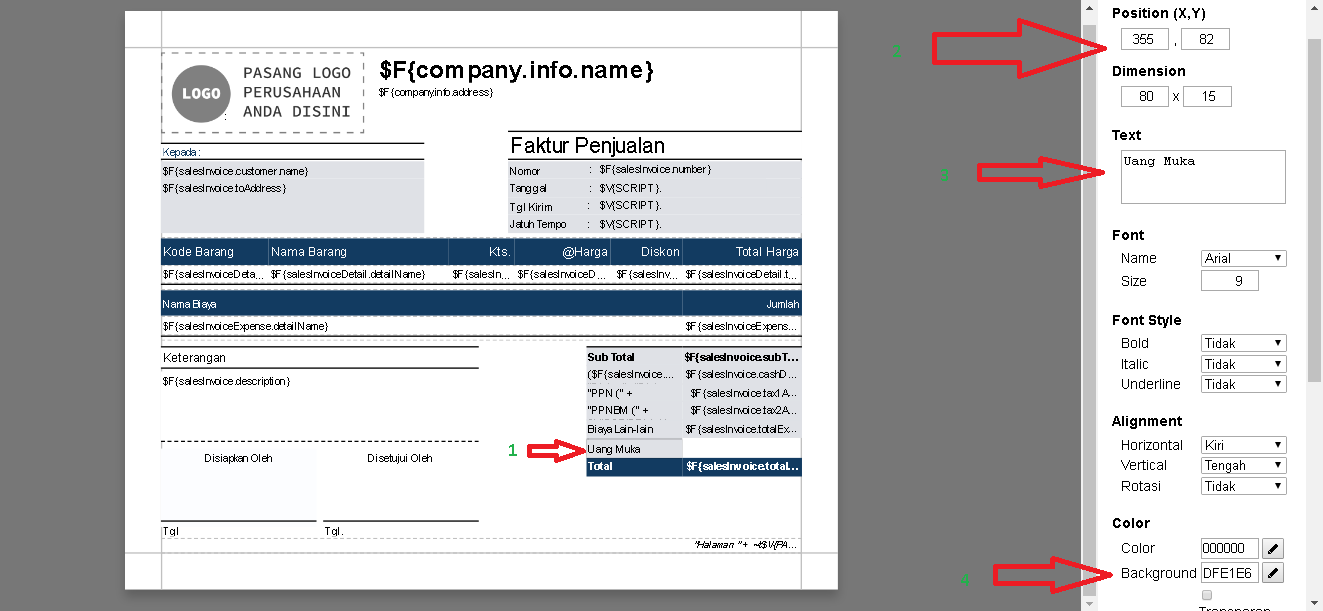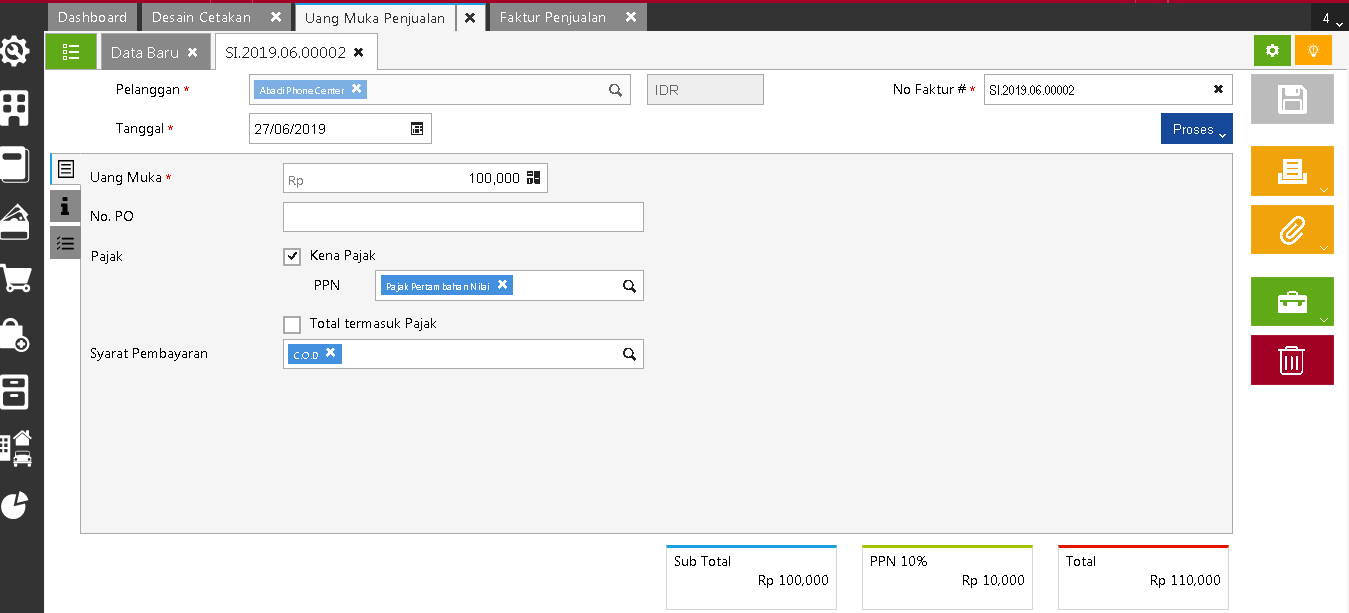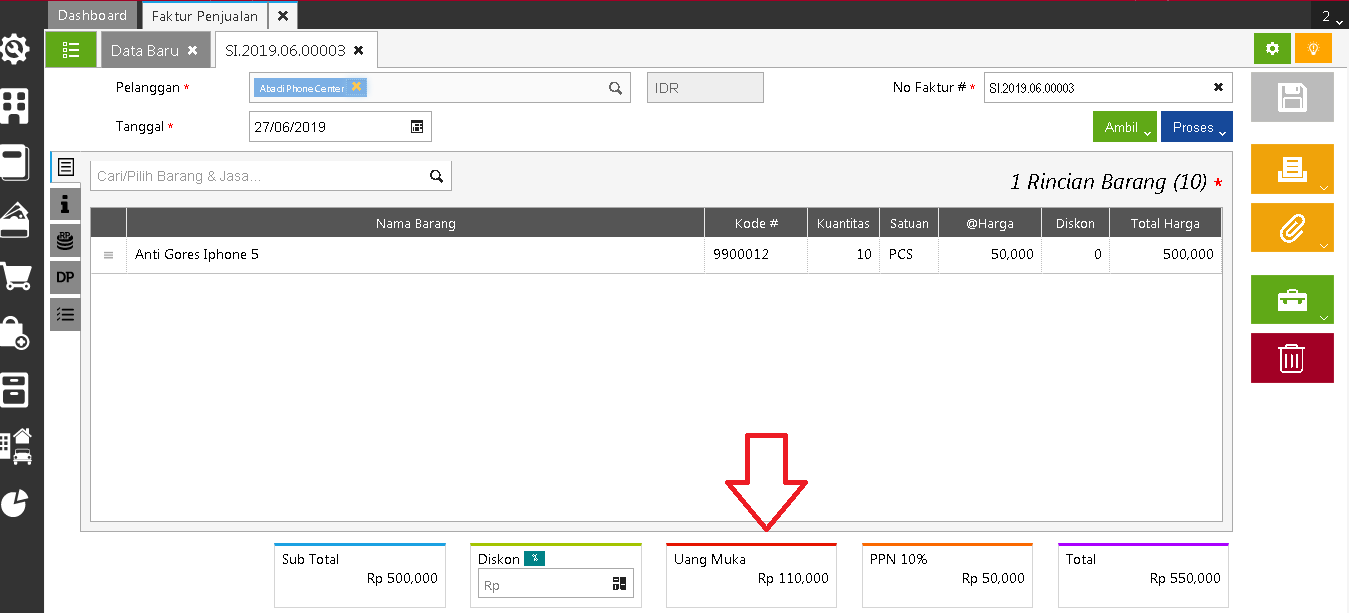Contoh Ilustrasi : Nilai uang muka sebesar Rp 110.000 (termasuk PPN 10%) akan digunakan pada Faktur Penjualan dengan nilai sebesar Rp 550.000 (termasuk PPN 10%). Pada Cetak Faktur Penjualan ingin ditampilkan nilai Uang Muka + PPN-nya yaitu sebesar Rp 110.000 serta ditampilkan nilai total fakturnya setelah dikurangi uang muka + PPN-nya yaitu senilai Rp 440.000 (Rp 550.000 – Rp 110.000).
Berikut ini langkah-langkah untuk menampilkan nilai total Faktur Penjualan setelah dikurangi dengan Uang Muka dan PPN-nya :
- Masuk pada menu Pengaturan | Desain Cetakan.
- Pada tampilan Desain Cetakan yang sudah terbuka, tentukan dimana posisi nilai Uang Muka akan ditampilkan. Jika ingin ditampilkan sebelum Variabel Total Faktur, silakan geser label dan variabel Total, kemudian klik (+), pilih Label dan klik Tambah.
- Selanjutnya klik kembali (+), pilih Variable lalu klik Tambah kemudian tempatkan disamping Label Uang Muka, lalu sesuaikan ukuran Position dan Dimension-nya. Isikan rumus skrip uang muka dengan $F{salesInvoice.totalDownPayment} dan ubah rumus skrip Total Faktur dengan $F{salesInvoice.totalAmount}-($F{salesInvoice.totalDownPayment}) pada bagian expression-nya.